Vymezovací rámeček můžete vytvořit pro kteroukoli položku tabulky přířezů nezávisle na typu objemových nebo plechových těl použitých v této položce.
Vymezovací rámeček je tvořen 3D skicou a jeho základna ve výchozím nastavení leží v rovině X-Y. Vymezovací rámeček je nejmenší kvádr, který pojme dané tělo při dané orientaci rámečku.
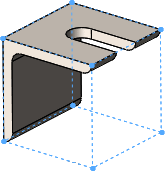
Výhody vymezovacích rámečků:
- Celkové rozměry vymezovacího rámečku se zobrazují v okně Vlastnosti tabulky přířezů, takže je můžete použít v kusovníku, tabulce přířezů nebo v jiných nápisech.
- Pomocí vymezovacího rámečku můžete určit délku, šířku a výšku polotovaru, který potřebujete na výrobu daného těla. Zjistíte tak, kolik prostoru budete potřebovat na zabalení produktu.
- U svařovaných dílů již nemusíte vyhledávat velikost polotovarů pro desky ručně.
Orientace vymezovacího rámečku
Orientace vymezovacího rámečku je dána jednou z následujících položek:
- Rovina X-Y (výchozí nastavení)
- Předem vybraná rovina nebo rovinná plocha
Výjimku z této orientace tvoří svařované výztuhy a záslepky:
- U výztuh je rovina orientace vymezovacího rámečku rovnoběžná s plochami vyztužení.
- U záslepek je rovina orientace vymezovacího rámečku rovnoběžná s rovinnými plochami, které záslepka uzavírá.
- U lineárních profilů je rovina orientace vymezovacího rámečku kolmá na skicovanou křivku definující profil.
Vytváříte-li vymezovací rámečky pro různé položky tabulky přířezů, mohou být kvůli individuálním výjimkám různě orientovány.
Když aktualizujete tabulku přířezů, použije se stávající orientace. Když upravujete tabulku přířezů nebo její položku, bude použita stávající orientace, pokud nevyberete jinou rovinu.